Google Meet पर अपनी प्रोफ़ाइल तस्वीर बदलने से आपको अपनी छाप छोड़ने में मदद मिलती है। यह लेख आपको Google Meet, Google Chrome पर अपनी प्रोफ़ाइल तस्वीर बदलने का तरीका बताएगा!
 |
कंप्यूटर का उपयोग करके Google Meet पर अपना प्रोफ़ाइल चित्र बदलने के निर्देश
अपने कंप्यूटर पर कुछ आसान चरणों का पालन करके, आप Google Meet पर अपना अवतार तेज़ी से बदल सकते हैं, जिससे आपकी व्यक्तिगत छवि बेहतर होगी और ऑनलाइन मीटिंग में आपकी छाप छोड़ने में मदद मिलेगी.
Google पर अपना प्रोफ़ाइल चित्र बदलने के निर्देश
Google Meet पर अपनी प्रोफ़ाइल तस्वीर अपडेट करने के लिए, आपको सबसे पहले अपने Google खाते की प्रोफ़ाइल तस्वीर बदलनी होगी। जब आपकी Google खाते की प्रोफ़ाइल तस्वीर बदलेगी, तो वह Google Meet पर अपने आप अपडेट हो जाएगी।
चरण 1 : गूगल पर जाएं, बाएं मेनू बार से "व्यक्तिगत जानकारी" चुनें, फिर अपने प्रोफ़ाइल चित्र पर कैमरा आइकन पर क्लिक करें।
 |
चरण 2 : "व्यक्तिगत जानकारी" चुनें, "प्रोफ़ाइल फ़ोटो" पर जाएं और फ़ोटो बदलने के लिए अवतार पर क्लिक करें।
 |
चरण 3 : “प्रोफ़ाइल चित्र जोड़ें” पर क्लिक करें और अपने कंप्यूटर से फ़ोटो अपलोड करने का विकल्प चुनें।
 |
चरण 4 : एक नया फोटो अपलोड करें, इच्छानुसार आकार समायोजित करें, फिर पूरा करने के लिए "सहेजें" पर क्लिक करें।
 |
Google Chrome पर अपना अवतार बदलने के निर्देश
आप Google Meet में शामिल होने के लिए Google Chrome का उपयोग करते समय अपना प्रोफ़ाइल चित्र बदल सकते हैं, ठीक उसी तरह जैसे आप इसे अपने Google खाते पर बदल सकते हैं।
चरण 1 : Google Chrome ब्राउज़र में अपने Google खाते में साइन इन करें, वह खाता जिसका उपयोग आप Google Meet पर मीटिंग में शामिल होने के लिए करते हैं।
 |
चरण 2 : ऊपरी दाएं कोने में प्रोफ़ाइल चित्र या खाता आरंभिक आइकन पर क्लिक करें, फिर "Google खाता प्रबंधित करें" चुनें।
 |
चरण 3 : "प्रोफ़ाइल चित्र" अनुभाग में, "प्रोफ़ाइल में फ़ोटो जोड़ें" पर क्लिक करें, अपने कंप्यूटर से एक नया फ़ोटो अपलोड करें, और पहले बताए गए निर्देशों के अनुसार संपादन चरणों का पालन करें।
 |
Google खाता लिंक के माध्यम से अपना प्रोफ़ाइल चित्र बदलने के निर्देश
अपनी प्रोफ़ाइल फ़ोटो जल्दी से बदलने के लिए, आप इन चरणों का पालन कर सकते हैं: Google पर जाएँ, अपनी प्रोफ़ाइल फ़ोटो पर क्लिक करें और पेंसिल आइकन चुनें। इसके बाद, "प्रोफ़ाइल फ़ोटो जोड़ें" चुनें और ऊपर दिए गए निर्देशों का पालन करें।
 |
 |
अब जब आप जानते हैं कि Google Meet पर अपनी प्रोफ़ाइल तस्वीर कैसे बदलें, तो आइए जानें कि अपने फ़ोन का उपयोग करके Google Meet और Google Chrome दोनों पर अपनी तस्वीर कैसे बदलें।
अपने फ़ोन का उपयोग करके Google Meet पर अपना प्रोफ़ाइल चित्र बदलने के निर्देश
चाहे आप कंप्यूटर पर हों या मोबाइल पर, अपनी Google Meet प्रोफ़ाइल फ़ोटो बदलना आसान है। यह उन लोगों के लिए ख़ास तौर पर उपयोगी है जो अक्सर फ़ोन के ज़रिए मीटिंग में शामिल होते हैं।
Google Meet पर अपनी प्रोफ़ाइल फ़ोटो कैसे बदलें
Google Meet पर अपनी प्रोफ़ाइल फ़ोटो अपडेट करने से आप लोगों की नज़रों में छा जाते हैं और आसानी से पहचाने जाते हैं। Google Meet पर अपनी प्रोफ़ाइल फ़ोटो बदलने के आसान तरीके यहां दिए गए हैं:
चरण 1: Google Meet खोलें, फिर ऊपरी दाएं कोने में खाता आइकन टैप करें और "खाता प्रबंधित करें" चुनें।
 |
चरण 2: ऐप आपको अकाउंट मैनेजमेंट पेज पर ले जाएगा। यहाँ, अकाउंट आइकन पर टैप करें और "फ़ोटो बदलें" चुनें।
 |
चरण 3: आप अपनी लाइब्रेरी से कोई मौजूदा फ़ोटो चुन सकते हैं या फिर कैमरे का उपयोग करके कोई नई फ़ोटो ले सकते हैं।
 |
अपने Google खाते का प्रोफ़ाइल चित्र तुरंत बदलें
अपने कंप्यूटर की तरह, आप अपने फ़ोन पर भी Google या Gmail ऐप के माध्यम से अपने Google खाते का प्रोफ़ाइल चित्र बदल सकते हैं।
चरण 1: अपने फ़ोन पर Google या Gmail ऐप खोलें। फिर, अपने अकाउंट की प्रोफ़ाइल फ़ोटो पर टैप करें।
 |
चरण 2: खाता पर क्लिक करें, फिर व्यक्तिगत जानकारी चुनें।
 |
चरण 3: प्रोफ़ाइल चित्र अनुभाग में, फ़ोटो बदलें कमांड पर क्लिक करें और अपलोड करने के लिए अपने फ़ोन से एक नई फ़ोटो चुनें।
 |
ऊपर दिए गए आसान चरणों का पालन करके, आप अपने कंप्यूटर और फ़ोन, दोनों पर Google Meet और Google Chrome पर अपनी प्रोफ़ाइल तस्वीर बदल सकते हैं। अपनी तस्वीर अपडेट करने से आपको ऑनलाइन मीटिंग में बेहतर प्रभाव डालने में मदद मिलेगी।
[विज्ञापन_2]
स्रोत







![[फोटो] प्रधानमंत्री फाम मिन्ह चीन्ह क्यूबा की लैटिन अमेरिकी समाचार एजेंसी के अध्यक्ष से मिले](/_next/image?url=https%3A%2F%2Fvphoto.vietnam.vn%2Fthumb%2F1200x675%2Fvietnam%2Fresource%2FIMAGE%2F2025%2F12%2F01%2F1764569497815_dsc-2890-jpg.webp&w=3840&q=75)












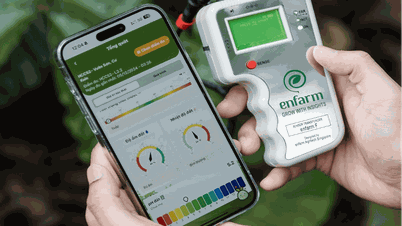





























































































टिप्पणी (0)